多表格数据汇总可以使用透视表,使用函数,今天office教程网分享一个通过合并计算完成多表格数据汇总方法,合并计算分为两种情况,一种情况是:多个表格类别一致数据不同,另一种情况......
2021-11-25 138 excel合并计算 excel多表格数据汇总求和
excel 2019“F-检验双样本方差”分析工具,通过双样本F-检验对两个样本总体的方差进行比较。此分析工具可以进行双样本F-检验,又称为方差齐性检验,用来比较两个样本总体的方差是否相等。下面通过具体的实例来详细讲解利用“F-检验 双样本方差”工具来分析数据的有关技巧。
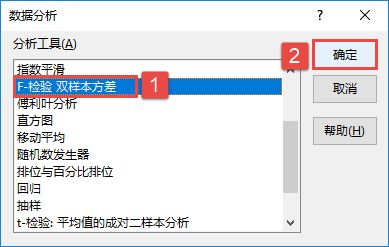
图7-96 选择F-检验分析工具
STEP01:打开“F-检验分析.xlsx”工作簿,切换至“数据”选项卡,然后在“分析”组中单击“数据分析”按钮,打开如图7-96所示的“数据分析”对话框。在“分析工具”列表框中选择“F-检验 双样本方差”选项,然后单击“确定”按钮。
STEP02:随后会打开“F-检验 双样本方差”对话框,在“输入”列表区域设置变量1的区域为“$B$2:$K$2”,设置变量2的区域为“$B$3:$K$3”,并设置α的值为“0.05”,然后在“输出选项”列表中单击选中“输出区域”单选按钮,设置输出区域为“$A$5”单元格,最后单击“确定”按钮,如图7-97所示。
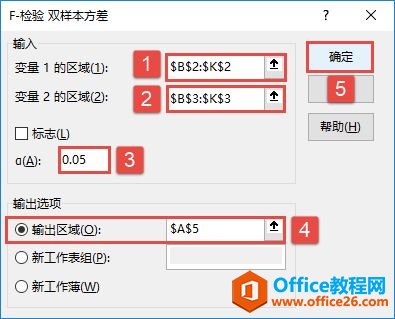
图7-97 设置“F-检验 双样本方差”属性
STEP03:此时,工作表中会显示“F-检验 双样本方差”的分析结果,如图7-98所示。
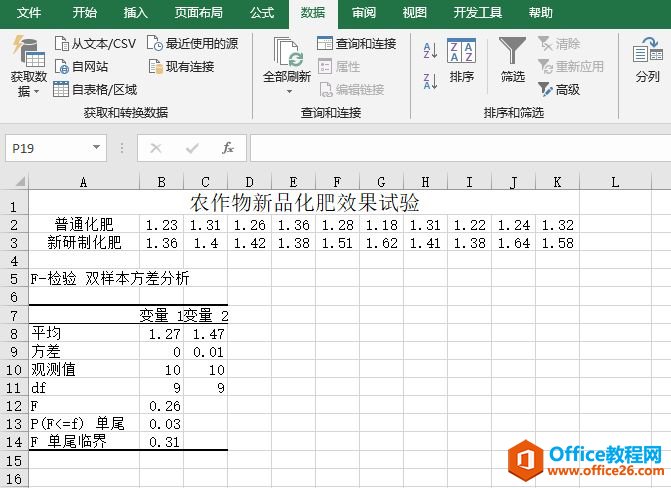
图7-98 计算分析结果
相关文章

多表格数据汇总可以使用透视表,使用函数,今天office教程网分享一个通过合并计算完成多表格数据汇总方法,合并计算分为两种情况,一种情况是:多个表格类别一致数据不同,另一种情况......
2021-11-25 138 excel合并计算 excel多表格数据汇总求和

Excel图表在工作中常用主要有簇状柱形图、堆积柱形图、百分比堆积柱形图等、条形图、折线图、饼图、气泡图、雷达图等,以及多种类型图表的混合使用。不同的图表具有不同的特点,也具有......
2021-11-25 406 excel图表类型

垂直区域|水平区域|混合区域|不连接区域|填充Excel区域|移动Excel区域|拷贝EXCEL区域Excel区域是由多个单元格组成的集合。本文将会从下面的5个知识点来介绍如何使用excel区域。区域......
2021-11-25 465 Excel区域知识

Excel文件选项卡|Excel快速访问工具栏|ExcelRibbon功能区|Excel视图切换|excel行列|Excel状态栏|Excel帮助文档本节将对Excel的工作窗口中的不同组件做简要的介绍。下面逐一介绍每个窗口组件......
2021-11-25 265 Excel工作窗口

隐藏或最小化Ribbon功能区|新建excelRibbon选项卡和组|重命名Ribbon选项卡|添加Excel命令到新建组|重置excelRibbon功能区|设置Excel快速访问工具栏ExcelRibbon功能是微软Excel里最重要的功能组......
2021-11-25 328 Ribbon功能区 Ribbon功能组件